发布时间:2023-09-18 10: 00: 00
品牌型号:戴尔
系统: Windows 11
软件版本:Microsoft 365
Word是一款常用的办公软件,它提供了丰富的文字处理功能,用户可以使用Word创建、编辑和格式化文档,包括信函、报告、简历、宣传册、手册等。在使用Word编辑文档时,有时候需要为汉字添加注音标示和声调。本文将介绍Word注音标示怎么弄以及Word注音怎么加声调的具体方法。
一、Word注音标示怎么弄
首先,我们打开Word文档,选择要添加注音标示的文字。
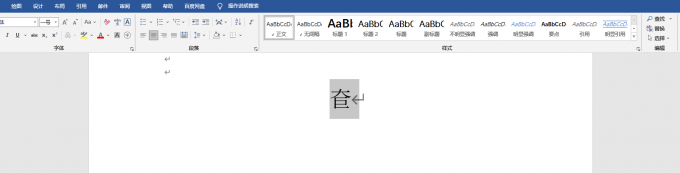
接着,点击菜单栏中的“拼音指南”按钮。
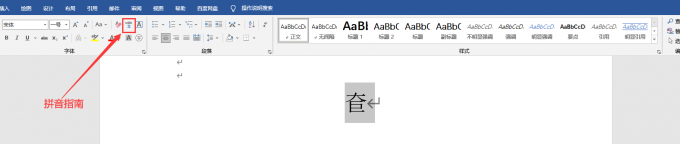
之后,在弹出的对话框里,我们可以按照自己的需求来设置对齐方式、字体以及字号,设置完成后点击“确定”按钮即可。
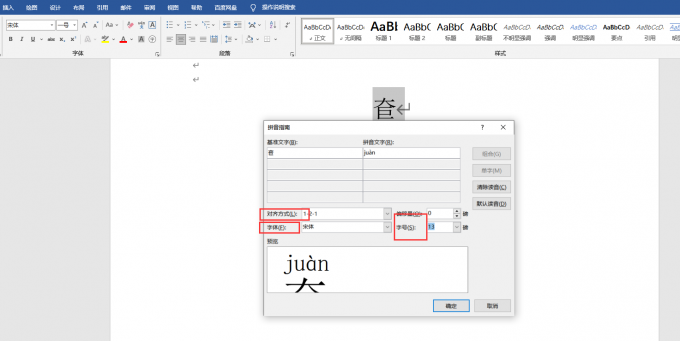
点击“确定”按钮后,我们可以看到文字的上方已经完成了注音标示。
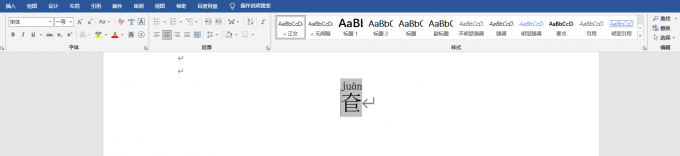
上述方法,我们实现了在文字上方进行注音标示,而有些时候我们需要在文字后方进行注音标示,如语文试卷中的分辨文字拼音题。下面我们再为大家介绍一下,如何在文字后方进行注音标示。
首先,进行上述步骤,给文字进行注音标示。
然后,选择已被注音标示的文字,点击鼠标右键,在选项中找到 “剪切”功能并点击。
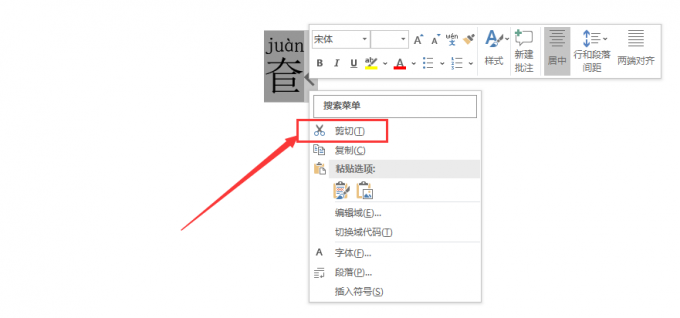
接着,点击鼠标右键,在“粘贴选项”中选择“仅保留文本”按钮(即最后一个带大写字母A的)。
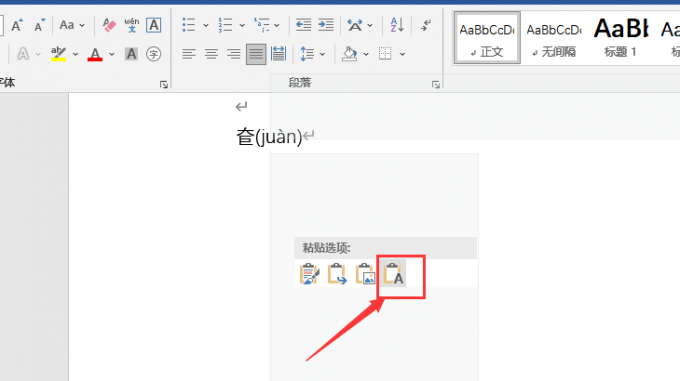
这样,我们的注音标示就会出现在文字的旁边了。怎么样?很简单吧,快去试一试吧。
二、Word注音怎么加声调
通过上面的介绍,我们已经知道了如何用word给文字添加注音标示。而我们在学习汉语,或者在进行汉字教学时,声调对我们是非常重要的,因此我们需要知道一个文字的声调是什么,并且会辨别声调是否标错。相信大家从小就在试卷上做过这类题目,今天我们就向大家介绍一下,Word注音怎么加声调。
首先,打开Word文档,输入需要的文字,并输入拼音。

之后,我们将需要标声调的字母替换掉。即yu中的u替换为带三声调的u,wen中的e替换为带二声调的e。以u为例。选中u,点击“插入”选项卡,在其中找到符号选项,点击“其他符号”
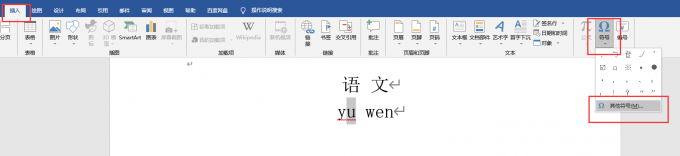
接着,在弹出框中的“子集”下拉列表中找到“拉丁语补充-B”,在其中找到ǔ后,点击“插入”按钮进行替换。
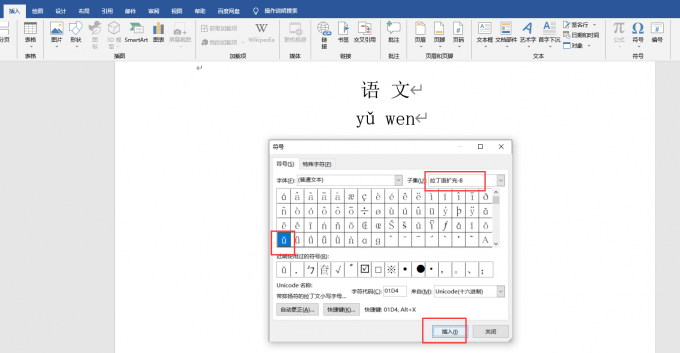
最后,将剩余需要替换的拼音字母照上述方法替换掉即可。
总结
以上就是Word注音标示怎么弄和word注音怎么加声调的相关内容。通过以上步骤,您可以在Word文档中轻松添加汉字的注音标示和声调。这将使您的文档更加清晰易读,并获得更好的阅读体验。希望本文对您有所帮助!
署名:蒋
展开阅读全文
︾
读者也喜欢这些内容:

Microsoft 365怎么协作编辑Word文档 Microsoft 365怎么优化Word排版
Microsoft Word软件中提供了多人协同编辑功能,特别适合团队项目合作。通过共享文档,项目组成员可以同时对文档进行在线查看、编辑等操作,省时又方便。下面我们就来给大家介绍一下Microsoft 365怎么协作编辑,Word文档Microsoft 365怎么优化Word排版的操作技巧,帮助各位和团队更高效的完成工作。...
阅读全文 >

Excel中$A$1是什么意思 Excel中$A$1怎么打出来
很多刚刚接触Excel的小伙伴们由于对单元格引用形式不太了解,常常在公式复制和数据计算时遇到各种问题,但要想高效完成数据处理,掌握单元格引用形式是必不可少的,所以接下来我们就来带大家了解一下Excel中$A$1是什么意思,Excel中$A$1怎么打出来的具体操作方法。...
阅读全文 >

Excel怎么计算两个日期之间的天数Excel怎么计算两个日期之间的年数
今天将要和大家分享一个Excel中特别实用的知识点——日期和时间的计算。在职场中,可能经常需要我们处理各种时间相关的数据,比如计算员工的工龄或工龄薪资等等,接下来就带大家学习一下Excel怎么计算两个日期之间的天数,Excel怎么计算两个日期之间的年数的相关内容。...
阅读全文 >

Microsoft 365怎么做组织结构图 Microsoft365怎么做流程图
如果你是一名资深的职场办公人士,那么一款专业的办公软件肯定是不可缺少的。在现如今的办公类软件当中,我选择了Office 365作为主力的工具软件,它可以帮助我们进行许多办公的任务操作。接下来给大家介绍Microsoft 365怎么做组织结构图,Microsoft365怎么做流程图的具体内容。...
阅读全文 >